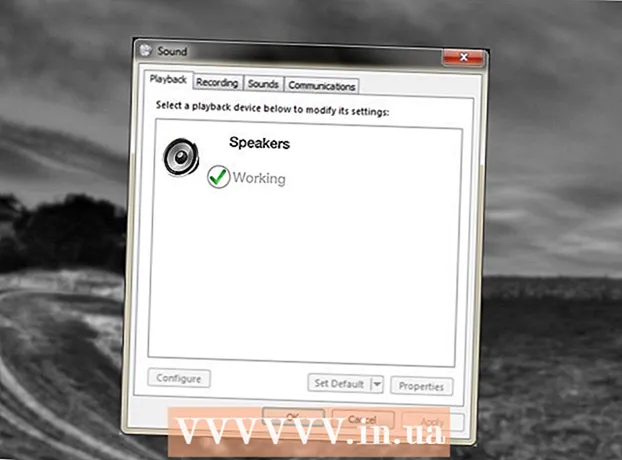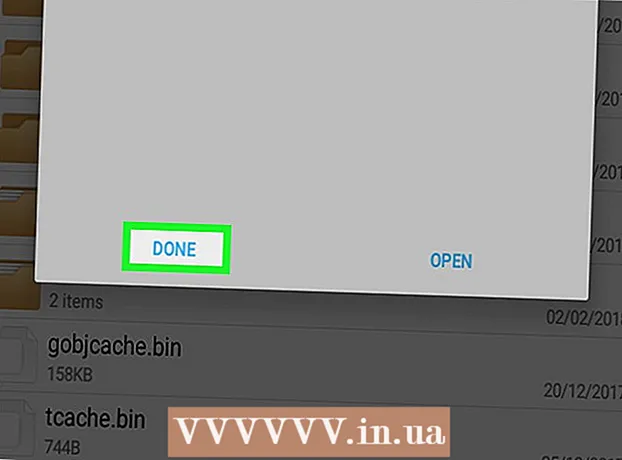நூலாசிரியர்:
Roger Morrison
உருவாக்கிய தேதி:
1 செப்டம்பர் 2021
புதுப்பிப்பு தேதி:
1 ஜூலை 2024

உள்ளடக்கம்
- அடியெடுத்து வைக்க
- 3 இன் முறை 1: ஒரு மேக்கில்
- 3 இன் முறை 2: விண்டோஸ் கணினியில்
- 3 இன் முறை 3: ஐபோன் அல்லது ஐபாடில்
- எச்சரிக்கைகள்
இந்த கட்டுரையில், உங்கள் ஐபோன், ஐபாட் அல்லது கணினி புகைப்படங்கள், தொடர்புகள் மற்றும் காலெண்டர்கள் போன்ற தரவை ஆப்பிள் கிளவுட் சேவையான iCloud உடன் ஒத்திசைப்பதைத் தடுப்பது எப்படி என்பதைக் காண்பிப்போம். உங்கள் ஐபோன், ஐபாட் அல்லது கணினியில் iCloud இலிருந்து வெளியேறுவதன் மூலம் iCloud ஐ முடக்கலாம். அப்போதிருந்து நீங்கள் மீண்டும் உள்நுழைந்த வரை, iCloud இல் சேமிக்கப்பட்ட தரவை இனி அணுக முடியாது என்பதை நினைவில் கொள்ளுங்கள்.
அடியெடுத்து வைக்க
3 இன் முறை 1: ஒரு மேக்கில்
 ஆப்பிள் மெனுவைத் திறக்கவும்
ஆப்பிள் மெனுவைத் திறக்கவும்  கிளிக் செய்யவும் கணினி விருப்பத்தேர்வுகள் .... கீழ்தோன்றும் மெனுவில் உள்ள சிறந்த விருப்பங்களில் இதுவும் ஒன்றாகும். இப்போது கணினி விருப்பத்தேர்வுகள் சாளரம் திறக்கும்.
கிளிக் செய்யவும் கணினி விருப்பத்தேர்வுகள் .... கீழ்தோன்றும் மெனுவில் உள்ள சிறந்த விருப்பங்களில் இதுவும் ஒன்றாகும். இப்போது கணினி விருப்பத்தேர்வுகள் சாளரம் திறக்கும்.  கிளிக் செய்யவும்
கிளிக் செய்யவும்  கிளிக் செய்யவும் வெளியேறு. இந்த பொத்தான் iCloud சாளரத்தின் இடது பக்கத்தில் உள்ளது.
கிளிக் செய்யவும் வெளியேறு. இந்த பொத்தான் iCloud சாளரத்தின் இடது பக்கத்தில் உள்ளது.  நீங்கள் வைக்க விரும்பும் தரவைத் தேர்ந்தெடுக்கவும். உங்கள் கணினியில் ஒரு நகலைச் சேமிக்க விரும்பும் ஒவ்வொரு உருப்படிக்கும் (எ.கா. "தொடர்புகள்") அடுத்ததாக ஒரு காசோலை குறி வைக்கவும்.
நீங்கள் வைக்க விரும்பும் தரவைத் தேர்ந்தெடுக்கவும். உங்கள் கணினியில் ஒரு நகலைச் சேமிக்க விரும்பும் ஒவ்வொரு உருப்படிக்கும் (எ.கா. "தொடர்புகள்") அடுத்ததாக ஒரு காசோலை குறி வைக்கவும். - எல்லா தரவையும் நீக்க விரும்பினால், பெட்டிகளில் எதுவும் சரிபார்க்கப்படவில்லை என்பதை உறுதிப்படுத்திக் கொள்ளுங்கள்.
 கிளிக் செய்யவும் ஒரு நகலை வைத்திருங்கள். அது சாளரத்தின் அடிப்பகுதியில் உள்ள நீல பொத்தான். இப்போது நீங்கள் தேர்ந்தெடுத்த தரவு உங்கள் கணினியில் சேமிக்கப்படும், மேலும் நீங்கள் வெளியேறுவீர்கள்.
கிளிக் செய்யவும் ஒரு நகலை வைத்திருங்கள். அது சாளரத்தின் அடிப்பகுதியில் உள்ள நீல பொத்தான். இப்போது நீங்கள் தேர்ந்தெடுத்த தரவு உங்கள் கணினியில் சேமிக்கப்படும், மேலும் நீங்கள் வெளியேறுவீர்கள். - ICloud கடவுச்சொற்களைச் சேமிக்க அல்லது நீக்க வேண்டுமா என்று உங்களிடம் கேட்கப்படலாம். அவ்வாறான நிலையில், அவற்றை வைத்திருக்க "இந்த மேக்கில் சேமி" என்பதைக் கிளிக் செய்க அல்லது அவற்றை நீக்க "நீக்கு" என்பதைக் கிளிக் செய்க.
3 இன் முறை 2: விண்டோஸ் கணினியில்
 தொடக்கத்தைத் திறக்கவும்
தொடக்கத்தைத் திறக்கவும்  வகை icloud. இப்போது கணினி "iCloud" நிரலைத் தேடும்.
வகை icloud. இப்போது கணினி "iCloud" நிரலைத் தேடும்.  கிளிக் செய்யவும்
கிளிக் செய்யவும்  கிளிக் செய்யவும் வெளியேறு. இந்த பொத்தான் iCloud சாளரத்தின் கீழ் இடது மூலையில் உள்ளது.
கிளிக் செய்யவும் வெளியேறு. இந்த பொத்தான் iCloud சாளரத்தின் கீழ் இடது மூலையில் உள்ளது. - ICloud திறக்கும்போது உங்கள் ஆப்பிள் ஐடியை உள்ளிடுமாறு கேட்டால், நீங்கள் ஏற்கனவே வெளியேறிவிட்டீர்கள்.
 கிளிக் செய்யவும் கணினியிலிருந்து அகற்று. இப்போது அனைத்து iCloud தரவும் உங்கள் கணினியிலிருந்து நீக்கப்படும், மேலும் நீங்கள் iCloud இலிருந்து வெளியேறப்படுவீர்கள்.
கிளிக் செய்யவும் கணினியிலிருந்து அகற்று. இப்போது அனைத்து iCloud தரவும் உங்கள் கணினியிலிருந்து நீக்கப்படும், மேலும் நீங்கள் iCloud இலிருந்து வெளியேறப்படுவீர்கள். - வெளியேற சில நிமிடங்கள் ஆகலாம்.
3 இன் முறை 3: ஐபோன் அல்லது ஐபாடில்
 அமைப்புகளைத் திறக்கவும்
அமைப்புகளைத் திறக்கவும்  உங்கள் ஆப்பிள் ஐடியைத் தட்டவும். அது உங்கள் பெயருடன் கூடிய பெட்டி, மெனுவில் சிறந்த விருப்பம்.
உங்கள் ஆப்பிள் ஐடியைத் தட்டவும். அது உங்கள் பெயருடன் கூடிய பெட்டி, மெனுவில் சிறந்த விருப்பம்.  கீழே உருட்டி தட்டவும் வெளியேறு. இந்த விருப்பம் மிகவும் கீழே உள்ளது.
கீழே உருட்டி தட்டவும் வெளியேறு. இந்த விருப்பம் மிகவும் கீழே உள்ளது.  உங்கள் ஆப்பிள் ஐடி மற்றும் கடவுச்சொல்லை உள்ளிடவும். உங்கள் ஆப்பிள் கணக்கில் உள்நுழைய நீங்கள் பயன்படுத்தும் கடவுச்சொல்லை உள்ளிடவும்.
உங்கள் ஆப்பிள் ஐடி மற்றும் கடவுச்சொல்லை உள்ளிடவும். உங்கள் ஆப்பிள் கணக்கில் உள்நுழைய நீங்கள் பயன்படுத்தும் கடவுச்சொல்லை உள்ளிடவும்.  தட்டவும் அணைக்க. இந்த விருப்பம் "ஆப்பிள் ஐடி கடவுச்சொல்" சாளரத்தின் கீழே உள்ளது. இது தற்போதைய iCloud கணக்கின் கீழ் இந்த சாதனத்தில் "எனது ஐபோனைக் கண்டுபிடி" அம்சத்தை முடக்கும்.
தட்டவும் அணைக்க. இந்த விருப்பம் "ஆப்பிள் ஐடி கடவுச்சொல்" சாளரத்தின் கீழே உள்ளது. இது தற்போதைய iCloud கணக்கின் கீழ் இந்த சாதனத்தில் "எனது ஐபோனைக் கண்டுபிடி" அம்சத்தை முடக்கும்.  உங்கள் ஐபோன் அல்லது ஐபாடில் வைக்க விரும்பும் தரவைத் தேர்ந்தெடுக்கவும். பொருத்தமான ஸ்லைடரைக் கிளிக் செய்வதன் மூலம் உங்கள் சாதனத்தில் வைத்திருக்க விரும்பும் iCloud தரவை (எ.கா. தொடர்புகள், காலெண்டர்கள் போன்றவை) நீங்கள் குறிப்பிடலாம்.
உங்கள் ஐபோன் அல்லது ஐபாடில் வைக்க விரும்பும் தரவைத் தேர்ந்தெடுக்கவும். பொருத்தமான ஸ்லைடரைக் கிளிக் செய்வதன் மூலம் உங்கள் சாதனத்தில் வைத்திருக்க விரும்பும் iCloud தரவை (எ.கா. தொடர்புகள், காலெண்டர்கள் போன்றவை) நீங்கள் குறிப்பிடலாம்.  தட்டவும் வெளியேறு. இது திரையின் மேல் வலது மூலையில் உள்ளது.
தட்டவும் வெளியேறு. இது திரையின் மேல் வலது மூலையில் உள்ளது.  தட்டவும் வெளியேறு பாப்-அப் சாளரத்தில். நீங்கள் வெளியேற விரும்புகிறீர்கள் என்பதையும், உங்கள் ஐபோன் அல்லது ஐபாடில் iCloud முடக்கப்படும் என்பதையும் இது உறுதிப்படுத்துகிறது.
தட்டவும் வெளியேறு பாப்-அப் சாளரத்தில். நீங்கள் வெளியேற விரும்புகிறீர்கள் என்பதையும், உங்கள் ஐபோன் அல்லது ஐபாடில் iCloud முடக்கப்படும் என்பதையும் இது உறுதிப்படுத்துகிறது.
எச்சரிக்கைகள்
- ICloud ஐ முடக்குவதற்கு முன்பு உங்கள் தனிப்பட்ட தகவல்களை கணினி அல்லது பிற இடத்திற்கு காப்புப் பிரதி எடுப்பது எப்போதும் நல்லது. ICloud ஐ முடக்கிய பின் ஒரு பிழை உங்கள் கணினி அல்லது சாதனத்தை அழிக்க நேரிட்டால், உங்கள் தரவு அனைத்தும் என்றென்றும் இல்லாமல் போகலாம்.